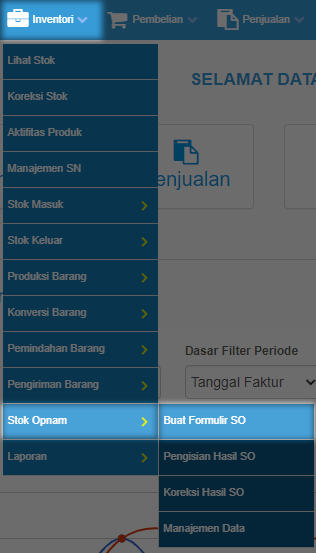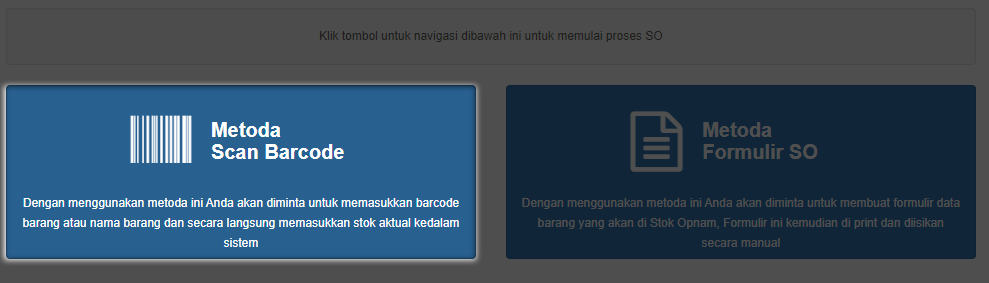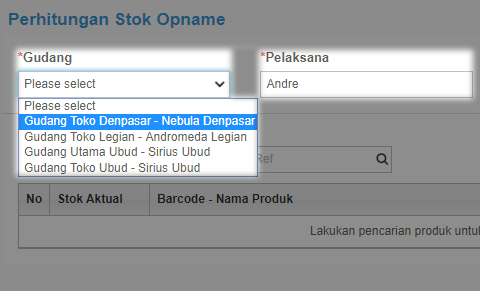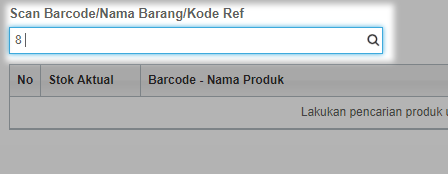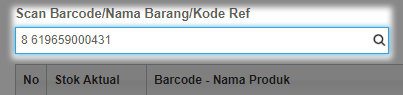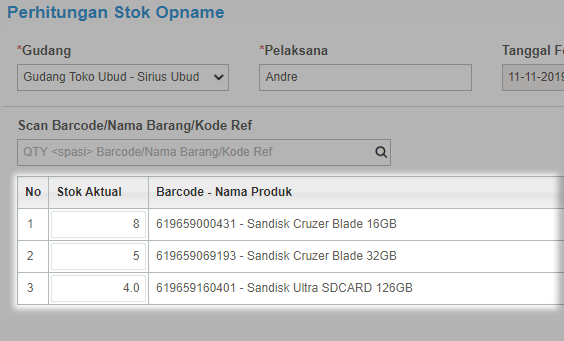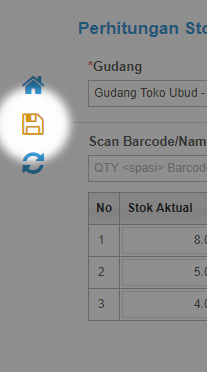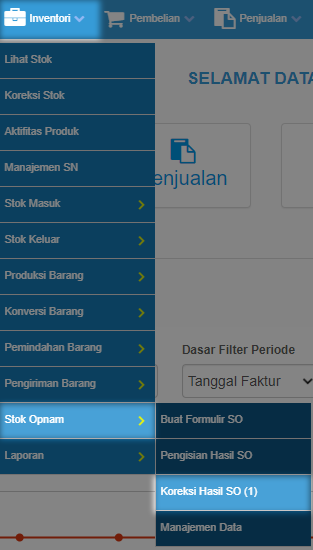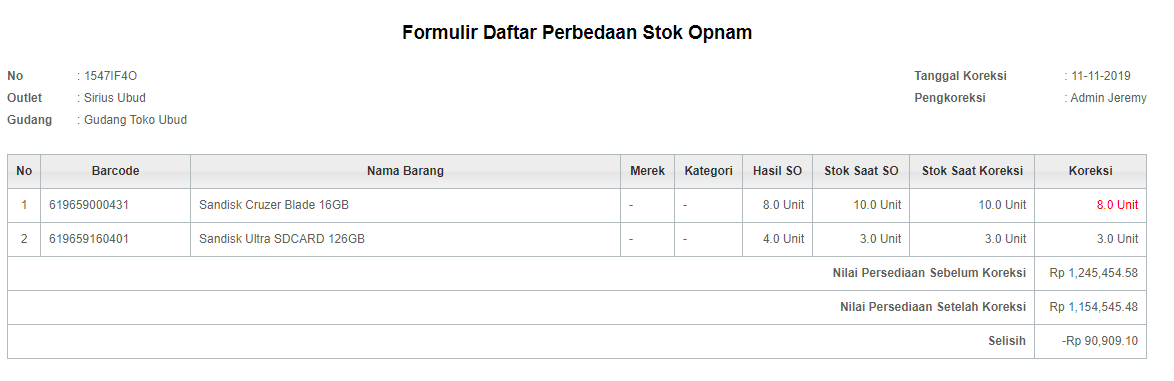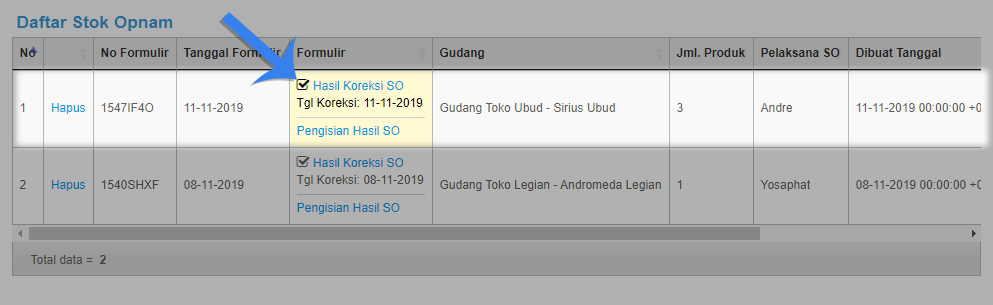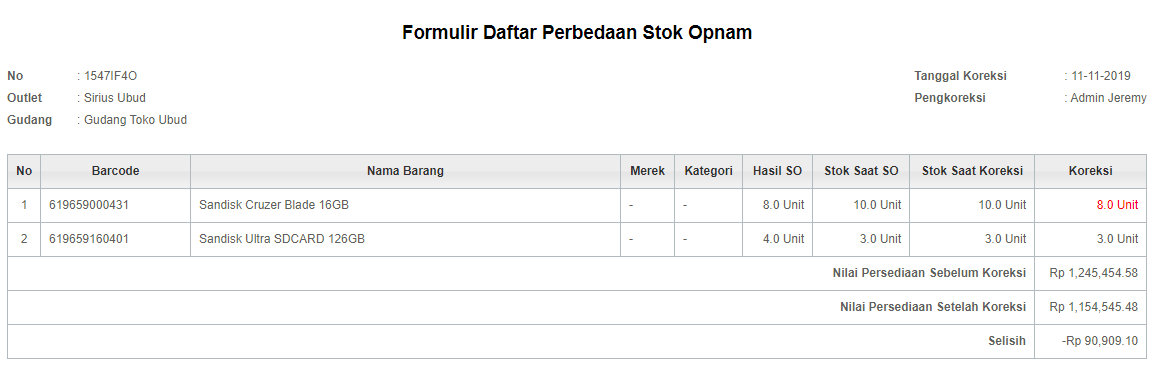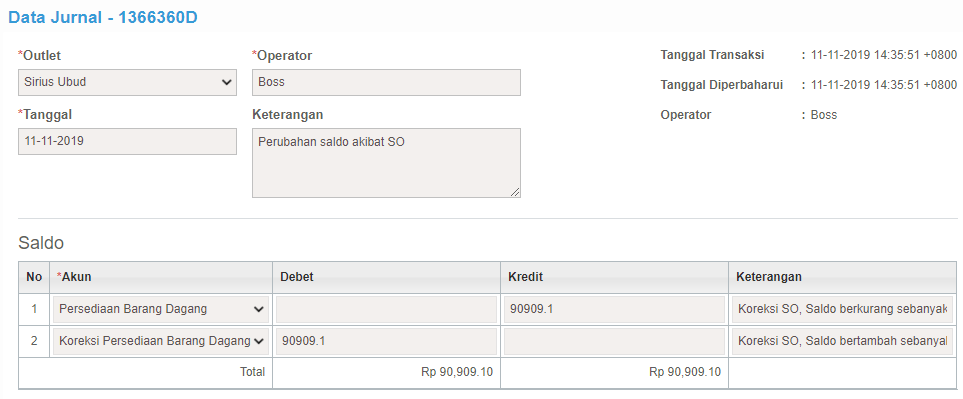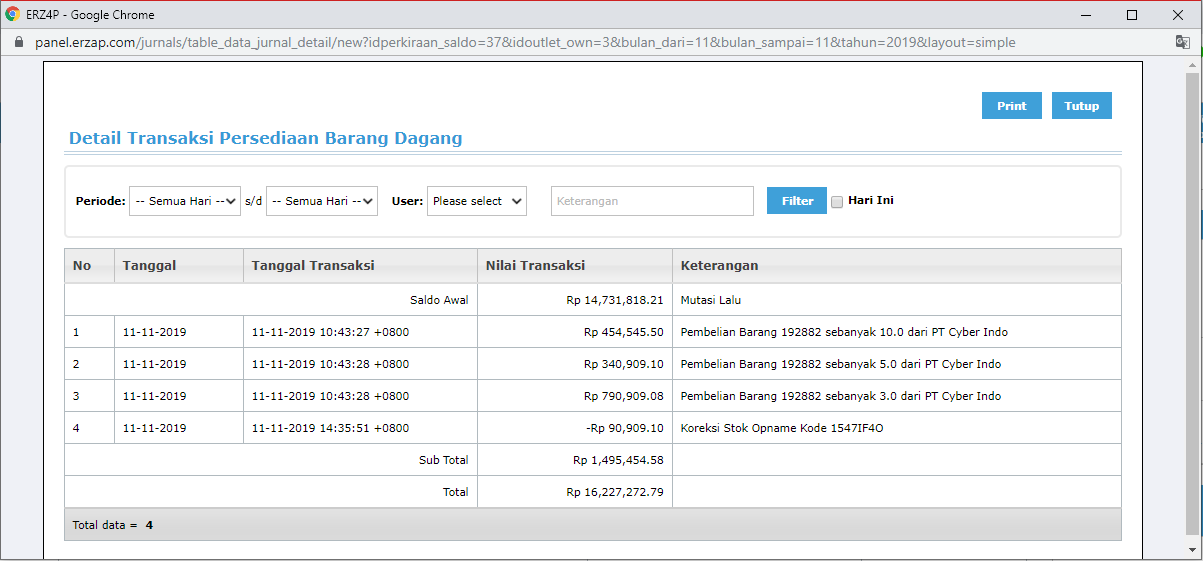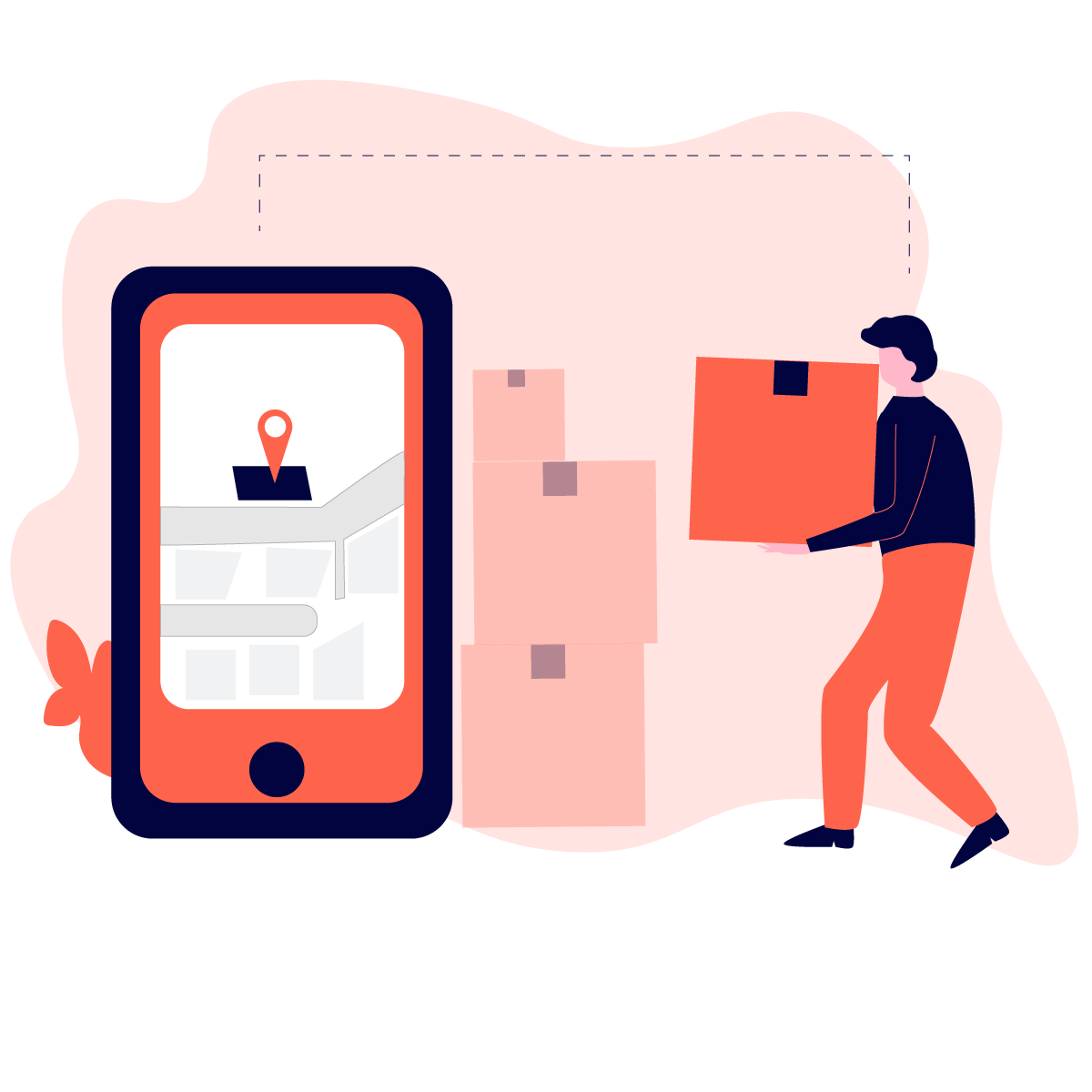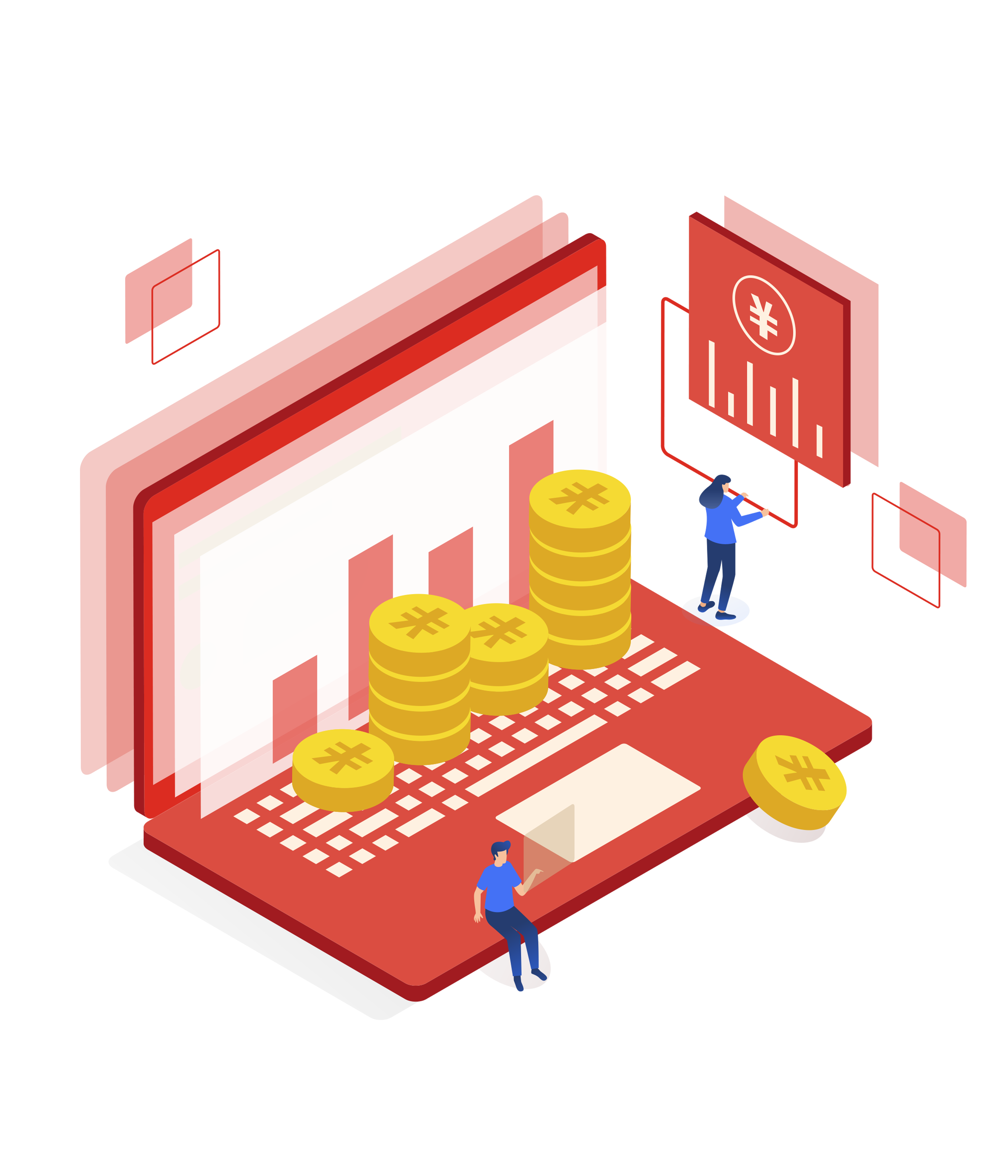Tutorial Stock Opname dengan Metode Scan Barcode

Stock Opname adalah kegiatan penghitungan barang secara fisik atas persediaan barang yang telah tercatat di ERZ4P. Secara umum, kegiatan ini merupakan kegiatan yang cukup menyita waktu karena user akan benar-benar terjun secara langsung memeriksa keadaan serta kondisi persediaan barang perusahaan Anda.
Tapi anda tidak perlu khawatir karena ERZ4P meyediakan Fitur Stock Opname yang dapat membantu penyesuaian antara stok fisik dan stok sistem.
Pada Tutorial ini, kami akan menjelaskan proses Stock Opname dengan metode Scan Barcode, tahapannya adalah sebagai berikut :
B. Proses Stock Opname dengan Scan Barcode
A. Mengakses Stock Opname dengan Barcode
Anda dapat memulai Stock opname dengan mengakses Fitur Stock Opname terlebih dahulu
Langkah langkah nya adalah :
1. Akses Inventori > Stock Opnam > Buat Formulir SO
2. Selanjutnya pilih Metode Scan Barcode
3. Akan tampil laman Perhitungan Stock Opname
Inputkan informasi Gudang dan Informasi Pelaksana pada kolom tersedia
B. Proses Stock Opname dengan Scan Barcode
Selanjutnya, kami akan menjelaskan cara menginputkan Barang dengan Scan Barcode pada untuk keperluan Stock Opname.
Berikut langkah-langkahnya :
NOTE : Pastikan anda memiliki Scanner Barcode dan sudah terpasang pada device anda.
Video contoh proses Stock Opname dengan Scan Barcode
1. Isikan jumlah Stok Barang pada kolom yang tersedia, formatnya adalah jUMLAH <SPASI>BARCODE
Pada Kolom Scan Barang inputkan Stok aktual barang yang telah dihitung dan tekan Spasi
2. Lalu Scan Barcode barang tersebut menggunakan Barcode Scanner
3. Stok Aktual dan Nama Barang akan otomatis terinput.
4. Ulangi langkah 1 dan 2 sampai semua barang yang anda hendak Stock Opname terinput
5. Simpan data Pehitungan Stock Opname dengan mengklik ikon disket
6. Bila data berhasil tersimpan, akan muncul form Koreksi Stok Opnam yang nantinya akan diakses oleh pihak admin atau staff gudang pada umumnya.
Form ini berisi perbandingan Stok Sistem dan juga Stok Aktual yang dihitung sebelumnya.
NOTE : Barang yang muncul untuk dikoreksi hanyalah barang yang memiliki selisih lebih ataupun kurang antara Stok fisik dengan Sistem.
C. Koreksi Stock Opname
Pada tahap selanjutnya, admin/staff gudang akan mengkoreksi hasil SO.
Perlu diketahui bahwa Koreksi Hasil SO memiliki fungsi mengkonfirmasi hasil akhir dari SO dan akan merubah Stok pada Sistem sesuai dengan hasil koreksi.
Langkah-langkahnya sebagai berikut :
1. Akses Inventori > Stok Opname > Koreksi Hasil SO
2. Akan muncul Daftar Koreksi SO. Daftar ini mencatat hasil perhitungan Stock Opname yang telah disimpan dan mengantri untuk di Koreksi.
Selanjutnya Klik Proses pada Data SO yang akan anda Koreksi
3. Laman Koresi Stok Opnam akan muncul. Pada Laman ini anda akan mengkoreksi jumlah stok tiap tiap barang yang didapat dari Hasil SO.
Inputkan nama Pengkoreksi dan Tanggal Koreksi
4. Masukan jumlah stok pada Kolom Jumlah Koreksi.
5. Klik ikon disket untuk menyimpan Hasil Koreksi
Setelah tersimpan anda akan dialihkan ke halaman selanjutnya bila terdapat barang lainnya yang perlu dikoreksi.
Ulangi langkah 1 - 3 sampai semua barang yang muncul terkoreksi
6. Setelah semua barang dikoreksi stoknya, Formulir Daftar Perbedaan Stok Opname akan muncul.
Form ini adalah hasil akhir dari Stock Opname.
Akan tercatat Stok Final dan juga perbandingan Nilai Persediaan setelah dan sebelum Stock Opname pada Form ini.
D. Hasil Stock Opname
1. Anda dapat mengakses Data Stock Opname yang sudah final (Hasil Koreksi SO) dengan mengakses Inventori > Stock Opname > Manajemen Data
Pada Daftar Stok Opname Klik Hasil Koreksi SO
Form Perbedaan Stok Opname akan muncul
2. Setelah Stock Opname selesai dan datanya tersimpan, Sistem akan otomatis mencatat penjurnalan.
3. Dan pada Persediaan Nilai Akhir di Laporan Laba Rugi akan menampilkan data perubahan saldo akibat Stock Opname
Sekian tutorial "Tutorial Stock Opname dengan Metode Scan Barcode" dan jika dirasa ada pertanyaan lebih lanjut anda bisa langsung menghubungi kami pada kontak yang telah disediakan pada halaman ERZ4P, Terima Kasih.
Belum menggunakan Erzap? Coba Gratis sekarang!